Kaip apkarpyti nuotraukas iPhone ar iPad
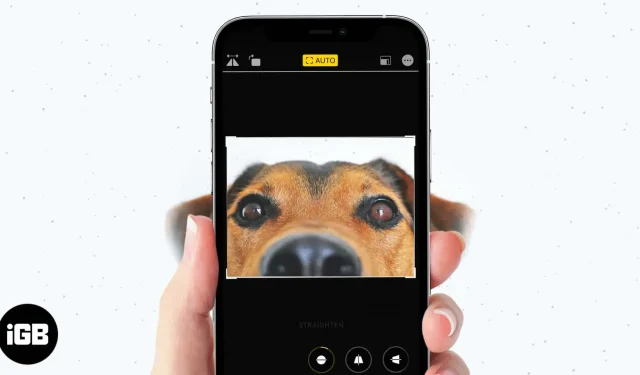
Yra daug priežasčių, kodėl galbūt norėsite apkarpyti nuotraukas savo iPhone ar iPad. Galbūt norite tik tam tikros vaizdo dalies arba turite pakeisti nuotraukos dydį, kad paskelbtumėte ją „Instagram“ ir kitose socialinės žiniasklaidos programose.
Bet kuriuo atveju galite greitai apkarpyti vaizdą ir pakeisti jo dydį „Photos“ programoje. Be to, bet kuriuo metu galite grįžti prie originalios nuotraukos. Toliau skaitykite visą informaciją.
Kaip automatiškai apkarpyti nuotraukas „iPhone“.
Jūsų iPhone leidžia pasirinkti iš anksto nustatytą formato santykį, kad nuotrauka būtų automatiškai apkarpyta iki tinkamo dydžio. Štai kaip:
- Atidarykite programą „Photos“ ir bakstelėkite norimą redaguoti vaizdą.
- Viršutiniame dešiniajame kampe spustelėkite „Redaguoti“.
- Tada bakstelėkite apkarpymo / pasukimo piktogramą ekrano apačioje.
- Viršuje bakstelėkite apkarpymo piktogramą, kuri atrodo kaip trys stačiakampiai viename.
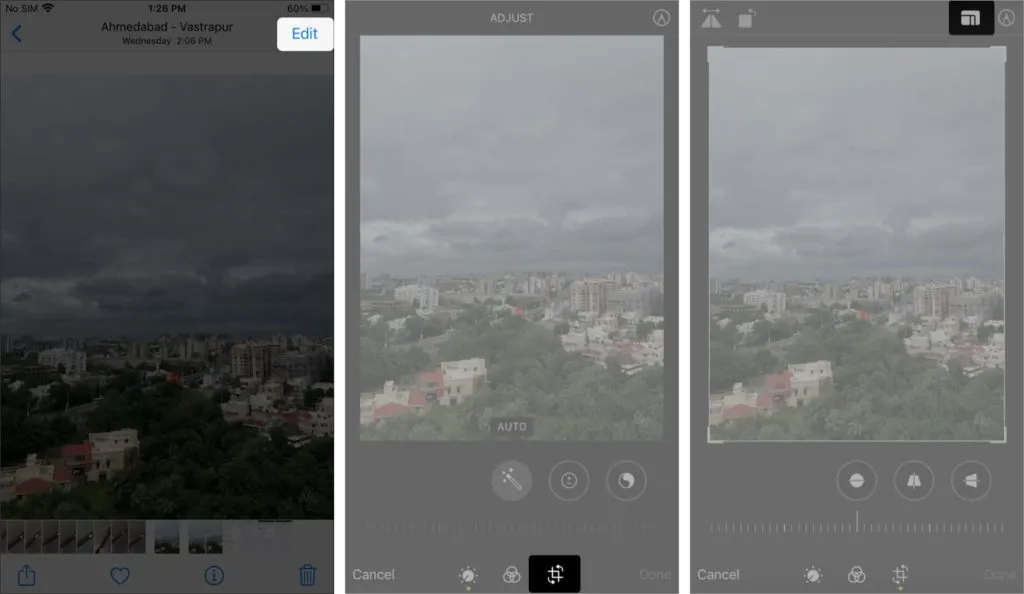
- Iš parinkčių pasirinkite kraštinių santykį.
- Pasirinkite horizontalų arba vertikalų apkarpymą.
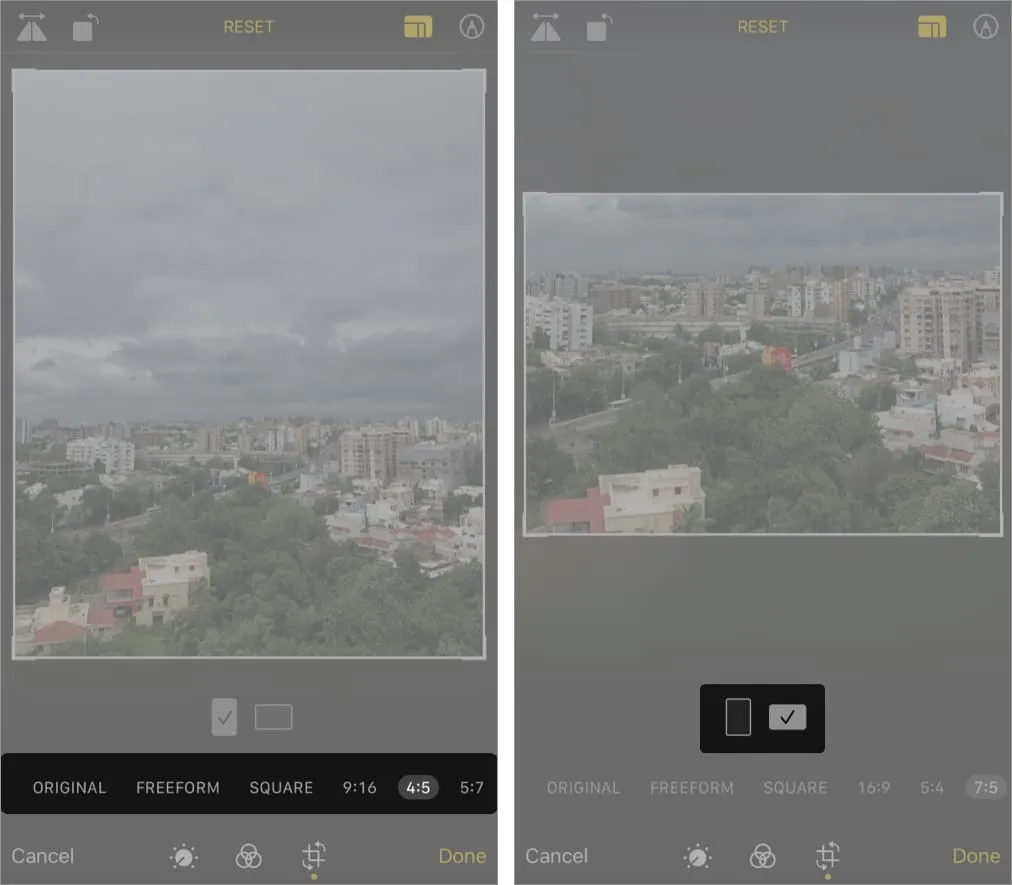
- Spustelėkite Atlikta.
Kaip apkarpyti vaizdą iPhone rankiniu būdu
- Atidarykite programą „Photos“ ir bakstelėkite norimą redaguoti vaizdą.
- Viršutiniame dešiniajame kampe spustelėkite „Redaguoti“.
- Tada bakstelėkite apkarpymo / pasukimo piktogramą ekrano apačioje.
- Viršuje bakstelėkite apkarpymo piktogramą, kuri atrodo kaip trys stačiakampiai viename.
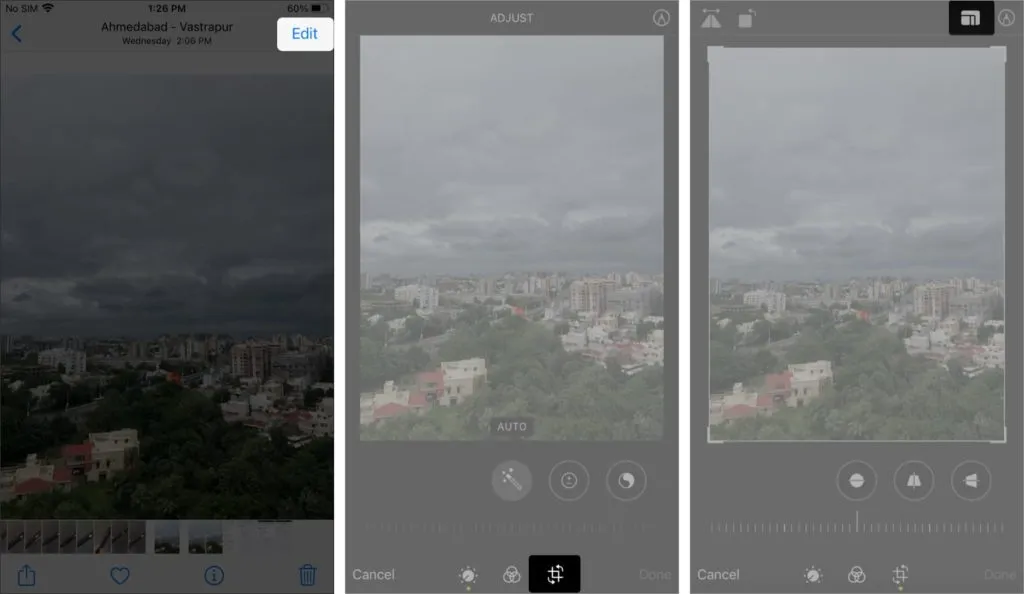
- Vilkite kraštus ir kampus pirštu, kad įrėmintumėte apkarpytą sritį.
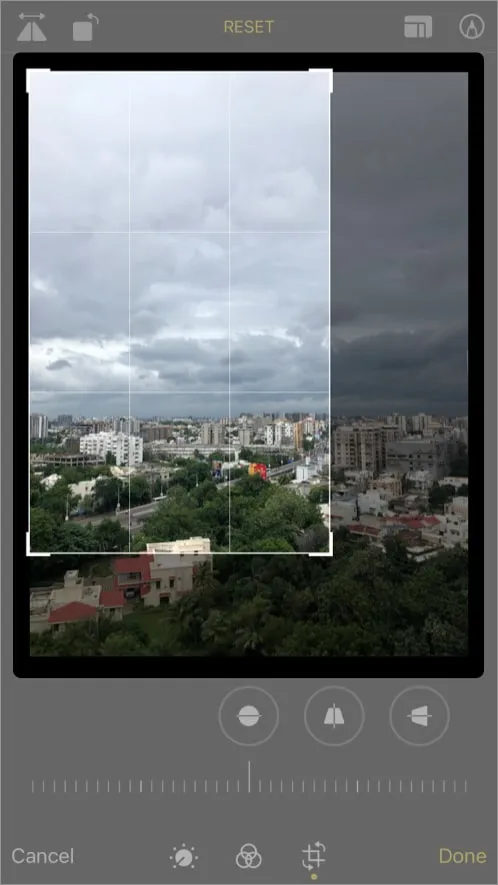
- Kai viskas bus patenkinta, spustelėkite Baigti.
Kai apkarpote nuotrauką savo iPhone ar iPad, apkarpytas vaizdas pakeičia pradinį failą. Tačiau lengva grįžti prie pradinio neapkirpto vaizdo.
Kaip anuliuoti apkarpymą ir grąžinti pradinę nuotrauką
- Atidarykite programą „Photos“ ir bakstelėkite apkarpytą nuotrauką.
- Viršutiniame dešiniajame kampe spustelėkite „Redaguoti“.
- Tada apačioje spustelėkite „Grąžinti“.
- Spustelėkite „Grąžinti originalą“, kad patvirtintumėte.
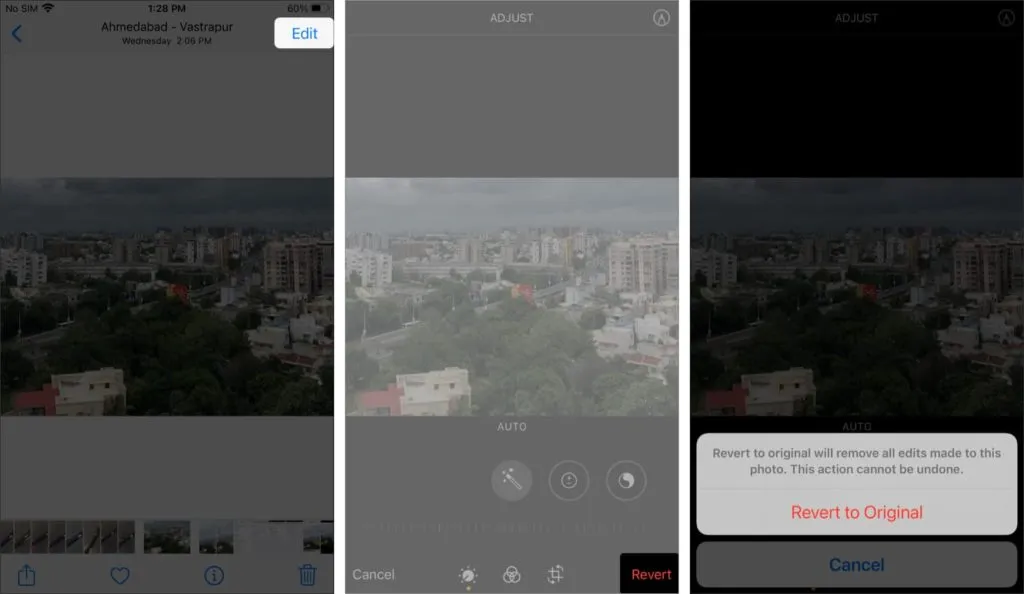
Maždaug tiek. Kaip matote, apkarpyti vaizdus programoje Nuotraukos yra labai paprasta. Tačiau jei norite padaryti ką nors sudėtingesnio, pvz., apkarpyti vaizdą į apskritimą arba sumažinti vaizdo failo dydį, turėtumėte išbandyti geriausias trečiųjų šalių nuotraukų redagavimo programas, kurios gali jums padėti. Jei turite klausimų, praneškite man toliau pateiktuose komentaruose.



Parašykite komentarą